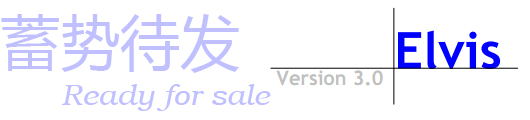Elvis2.7快速开始
 Written by admin on 2011 年 12 月 8 日 – 8:17 上午
Written by admin on 2011 年 12 月 8 日 – 8:17 上午
新项目 Elvis方案开发工具(ElvisPro.exe) 使用Elvis方案开发工具可以建立新项目或修改已有的项目,完成安装后可在Windows开始菜单中找到它。 您可以通过点击“文件>新建项目”或点击工具栏上的“”按钮创建一个新的项目。 您需要在这里填写项目路径和项目名称,请不要使用特殊字符。 现在你可以在开发工具中看到项目管理器。 设置数据点通信端口 为了确保Elvis顺利的访问总线,必须首先设置数据点通信端口。点击“基本组件”双击“数据点通信端口“可打开设置页面。 如果有一个真正的KNX/EiB系统连接到您的计算机且它使用了串口或USB接口您可在“服务器“一栏中选择“Elvis EiB Port/Falcon”,并填写相应的参数。 如果并没有连接至真正的KNX/EiB系统,可在“服务器”一栏中选择”Elvis Simulator Port “。 设置完成后请点击确定并关闭端口列表。 添加数据点 打开“基本组件”下的“数据点”列表将显示所有的数据点,左侧的星号表示可以输入新的数据点。 输入名称,选择类型和端口以及地址。最后,选择组“Standar”。 “”为编辑符号,表示当前行正在被编辑。 输入的数据不会实时保存,只有点击“”或移动到下一行数据才会被完整的保存。 提示:如果要插入许多数据点,建议从ETS中导入。 新建页面 使用项目管理器中的“”按钮可为当前项目添加新的页面,按下后可创建一个新的页面且页面名称被选中,这使得您可以立即变更页面的名称。 接下来双击打开这个页面,你会看到页面显示在图形编辑器中。 插入控件 打开“基本组件”下的“数据点”。此时点击数据点的行头将选中整行数据。 用鼠标左键拖动行头并在页面中相应的控件上松开,则可以将控件和数据点关联起来。(控件可在左侧按照提示自行选择) 使用鼠标左键拖动控件的角点可调整控件的大小。 您也可以进一步调整控件的外观和属性,可以通过在控件上点击鼠标右键并选择“属性”按钮实现。例如,您可能会改变控件的显示文本或者图片。 提示:你也可以在“属性”>“控件”中搜索数据点或直接键入数据点名称。 建立链接 如果您在一个项目中建立了多个页面,您需要建立链接以允许用户浏览各个页面。从项目管理器中把需要链接的页面拖到当前打开的页面中即可。 导入图片 如果您想导入背景图片,首先您要选择另外一个图层。("背景"图层) 通过“工具”>“输入图形”,即可导入多种矢量或点阵图片。 开始运行 如仅对项目进行测试可点击“工具”>“方案测试”或图标,即可开始测试。如需正常运行,请启动“远程控制服务器”。 通过“开始”>“程序”>“Elvis2.7”>“远程控制服务器”来启动服务器,在弹出的对话框中选择“本地”再点击确定。 点击“开始”并点击“查找”按钮,找到您的项目数据库。(在项目目录下) 点击确定后您的项目数据库将开始运行,并显示数据库信息。 启动监控程序 通过开始菜单>“程序”>“Elvis2.7”>“监控程序”启动,启动后请在项目路径下选择正确的文件。 默认用户为“Administrator”,无密码。 退出 在关闭监控程序后也应该关闭远程控制服务器。使用鼠标右键点击左下角的小齿轮图标并选择“结束”即可。 [...]